Warna adalah inti dari desain yang berhasil. Di Inkscape, Anda memiliki kemampuan untuk memilih, menyesuaikan, dan menerapkan warna ke objek Anda sesuai dengan keinginan Anda. Tutorial ini akan membimbing Anda melalui berbagai metode pemilihan dan penyesuaian warna di Inkscape. Anda akan menemukan bagaimana cara meningkatkan desain Anda dengan beragam warna.
Informasi Penting
- Pemilihan warna dilakukan melalui palet warna dan palet warna tambahan dalam sistem.
- Anda dapat langsung menerapkan warna ke objek dan menambahkan kontur.
- Terdapat berbagai pengaturan warna dan transparansi yang tersedia untuk mengubah penampilan objek Anda secara spesifik.
- Dengan pipet, Anda dapat mengambil warna langsung dari gambar, yang memberikan fleksibilitas besar.
- Anda dapat membuat palet warna sendiri, meskipun ini agak rumit.
Panduan Langkah demi Langkah
Untuk memilih dan menerapkan warna secara efektif di Inkscape, ikuti langkah-langkah ini:
Mulailah dengan memilih sebuah objek, misalnya persegi panjang. Tarik persegi panjang ke area kerja dengan alat gambar persegi panjang. Di sini, Anda bisa membuat persegi panjang abu-abu sederhana untuk kemudian menerapkan warna padanya.
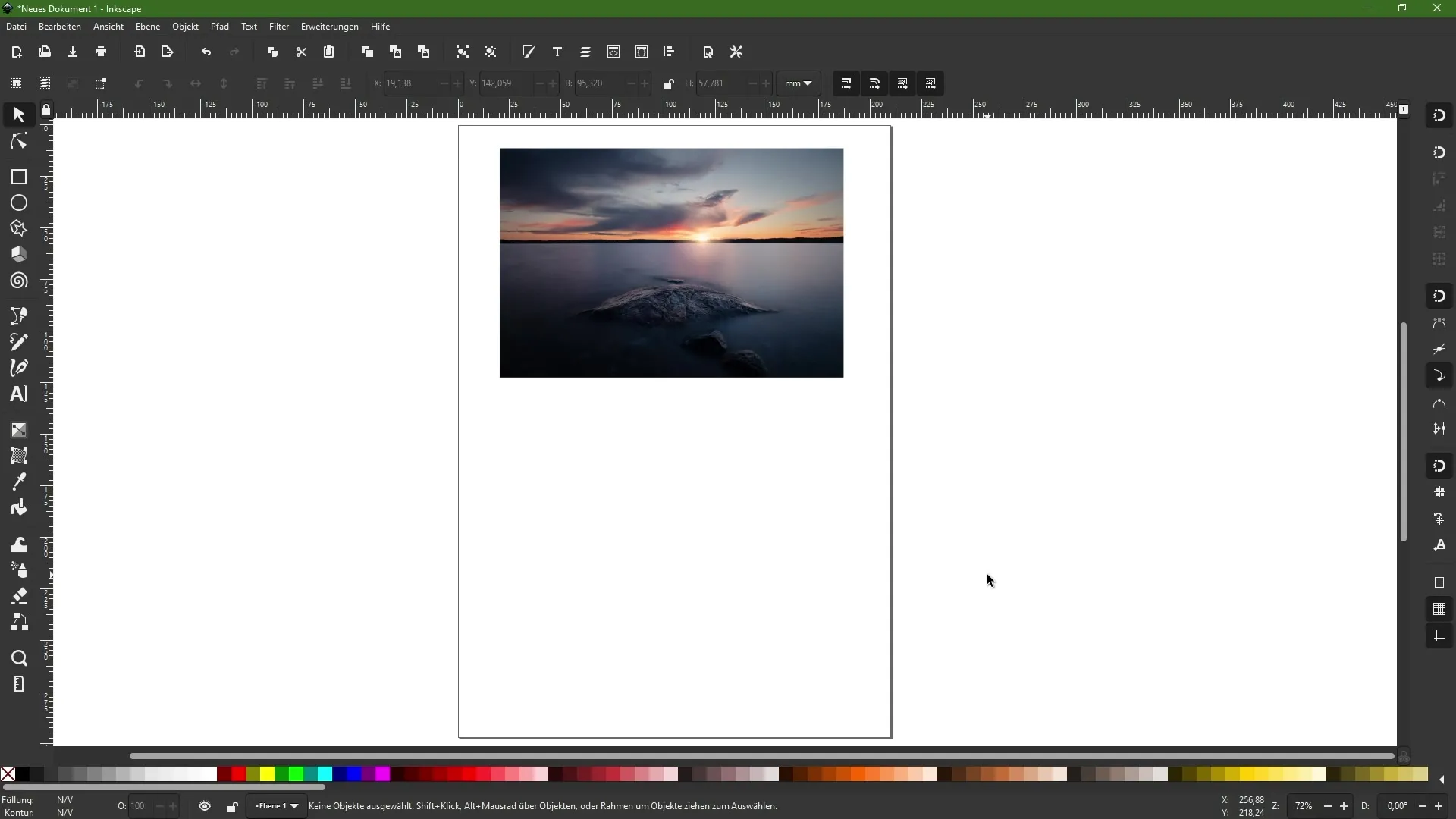
Saat persegi panjang dipilih, lihatlah palet warna di bagian bawah layar. Klik warna yang diinginkan. Warna ini akan segera ditetapkan sebagai warna isian objek. Anda juga akan melihat warna isian ditampilkan di status bar. Anda bisa mengubah warna isian kapan pun.
Untuk menambahkan kontur, tahan tombol Shift dan klik warna kontur yang diinginkan di palet. Kontur ini akan ditambahkan di sekeliling objek. Jika Anda ingin menghapus kontur, Anda dapat melakukannya dengan menahan tombol Shift dan mengklik X di palet warna. Ini akan menghapus kontur saat ini sepenuhnya.
Hal yang sama berlaku untuk warna isian objek. Jika Anda ingin menghapus isian, pilih objek dan klik X di palet warna. Objek akan tetap ada, tetapi tidak memiliki isian atau kontur lagi.
Di samping palet warna standar, terdapat juga palet warna lain yang bisa Anda tampilkan. Klik simbol panah di sebelahnya untuk melihat palet warna lain. Untuk melihat lebih banyak warna sekaligus, Anda bisa menyesuaikan area tampilan palet dengan mengklik opsi ukuran bidang warna.
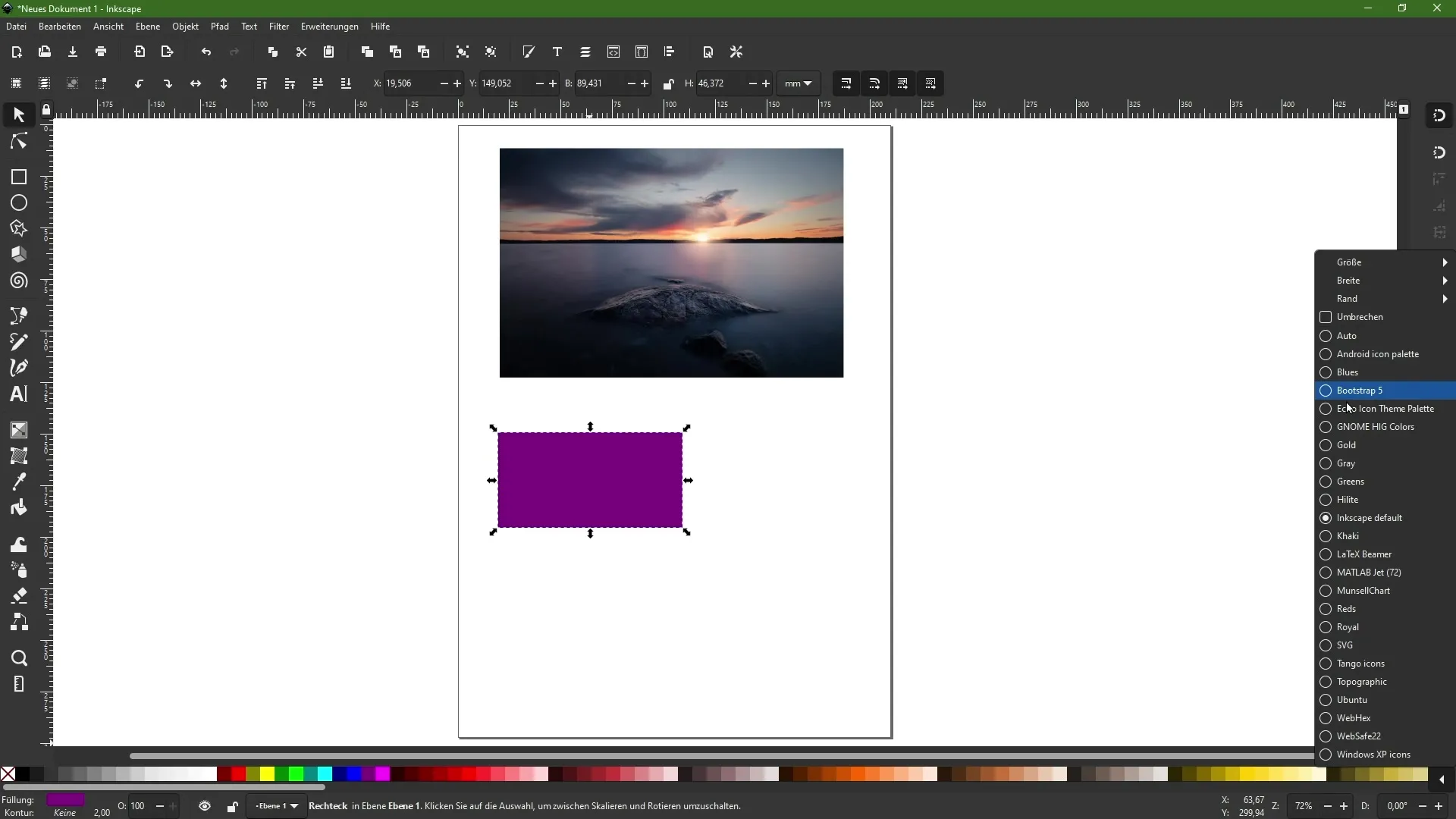
Anda akan memiliki kendali nyata atas warna saat membuka roda warna. Klik ikon tersebut di toolbar untuk membuka panel pengaturan isian dan kontur. Di sana Anda bisa menyesuaikan warna isian, warna kontur, dan pola kontur. Anda memiliki berbagai opsi di sini untuk menentukan isian dan memilih gradien warna.
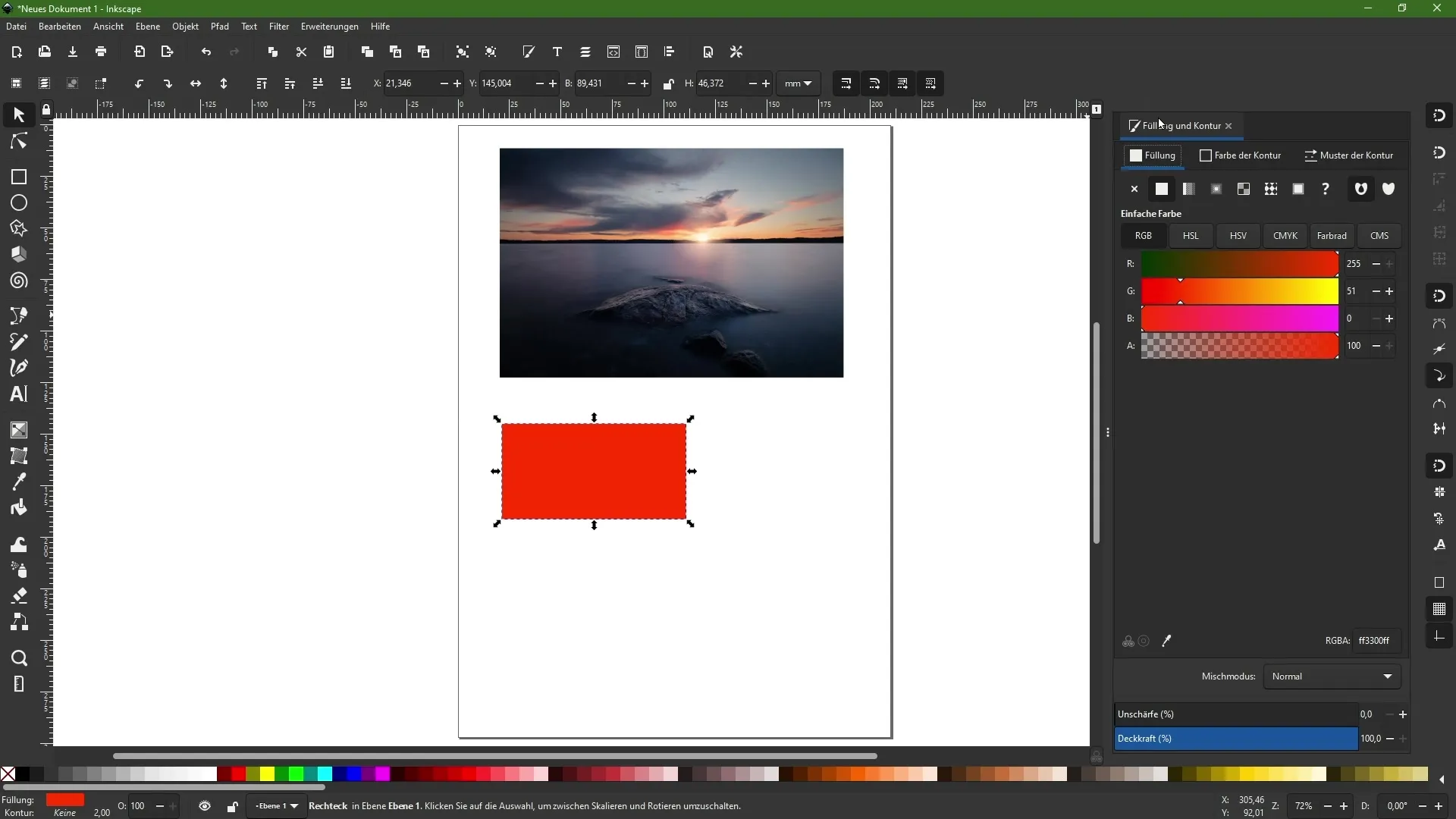
Gunakan nilai RGB, HSL, atau CMYK untuk menentukan nada warna secara tepat. Roda warna khususnya memungkinkan Anda untuk memilih berbagai nada warna secara visual dan menyesuaikan saturasi dan kecerahan. Eksperimen dengan pengaturan untuk menemukan warna yang sempurna untuk desain Anda.
Untuk mengubah transparansi objek, Anda dapat menggunakan pengaturan opasitas. Perhatikan bahwa mengurangi opasitas hanya akan mempengaruhi objek yang saat ini dipilih; ketika Anda bekerja dengan lapisan nanti, hal ini bisa berbeda.
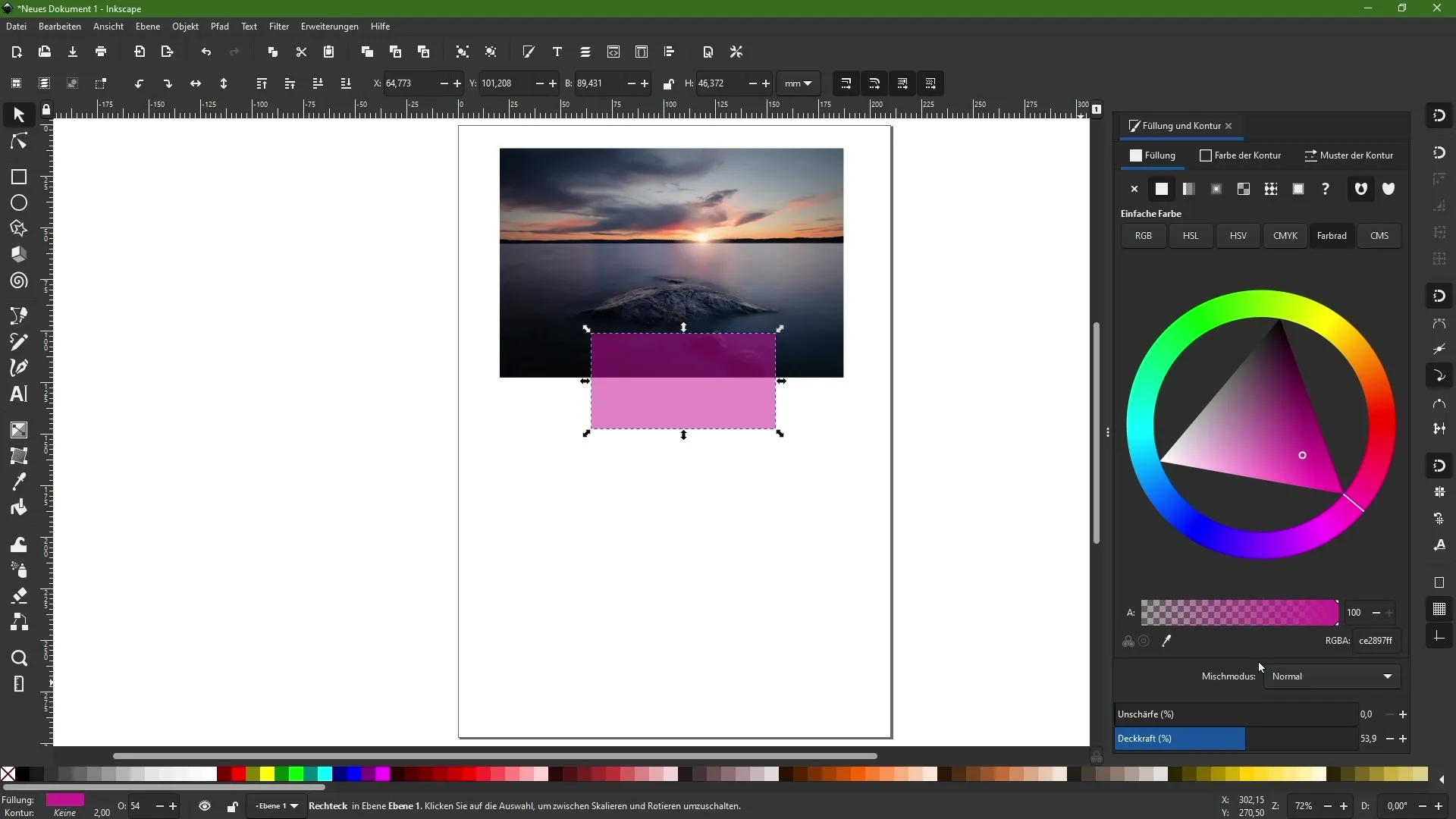
Jika Anda ingin menambahkan kontur, Anda juga bisa menyesuaikan transparansi kontur saja. Artinya, isian dan kontur dapat memiliki tingkat transparansi yang berbeda, memberi Anda fleksibilitas dalam desain.
Fungsi lain yang berguna adalah pipet. Pilih simbol pipet untuk mengubah kursor. Kemudian klik di area kerja atau gambar untuk mengambil warna. Warna ini akan langsung diterapkan pada objek yang saat ini dipilih. Anda juga dapat menarik lingkaran kecil untuk menangkap warna rata-rata di area gambar tertentu.
Sayangnya, membuat palet warna sendiri di Inkscape bisa rumit. Anda perlu menggunakan file eksternal dan nilai tertentu, yang seringkali tidak intuitif bagi pemula. Ini perlu Anda pertimbangkan, terutama jika Anda banyak bekerja dengan warna.
Ringkasan
Di tutorial ini, kamu akan belajar cara memilih, menerapkan, dan menyesuaikan warna di Inkscape. Mulai dari palet warna langsung, penggunaan kontur, hingga kemungkinan dengan roda warna dan pipet, sekarang kamu memiliki alat yang tepat untuk membuat desainmu hidup dan menarik.
Pertanyaan Umum
Bagaimana cara menghapus pengisian objek?Pilih objek dan klik X di palet warna.
Bagaimana cara menambahkan kontur?Tekan tombol Shift dan klik warna kontur yang diinginkan di palet warna.
Bagaimana cara memilih warna dari gambar?Pilih pipet, klik warna yang diinginkan di gambar untuk mengambilnya.
Apakah saya bisa membuat palet warna sendiri?Ya, itu memungkinkan tetapi membutuhkan file eksternal dan tidak terlalu intuitif.
Bagaimana cara mengubah transparansi objek?Gunakan pengatur kecerahan di jendela pengisian.


